Mac est génial. C'est probablement le matériel ultime que tout le monde pourrait vouloir posséder. Le problème, c'est que la navigation peut être un peu délicate. Si vous n'y êtes pas habitué, vous pourriez avoir du mal à trouver des dossiers et des fichiers.
Une chose que vous pourriez apprendre à faire pour gagner du temps dans la navigation est comment trouver toutes les photos sur Mac. Admet le. Il y a des moments où vous êtes dans un dilemme quant à la façon de le faire. Vous ne savez tout simplement pas où aller. Eh bien, cet article vous montrera comment trouver toutes les photos sur Mac.
Guide de l'articlePartie 1. Pourquoi rechercher toutes les photos sur votre Mac est importantPartie 2. Méthodes simples pour trouver toutes les photos sur MacPartie 3. Bonus: Comment rechercher et supprimer des photos en doublePartie 4. Pour conclure
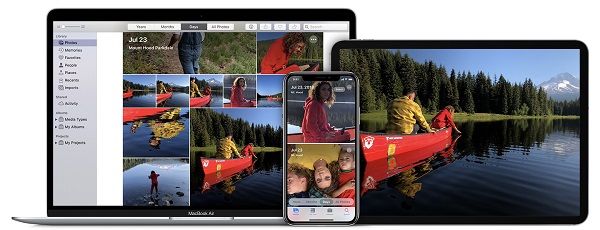
Partie 1. Pourquoi rechercher toutes les photos sur votre Mac est important
Ce scénario vous est probablement assez familier. C'est le problème de la plupart des utilisateurs de Mas lorsqu'ils essaient de connecter leur téléphone à votre Mac. Ils synchronisent toutes leurs photos de leur iPhone ou iPad vers leur machine Mac. Le problème est qu'il leur est difficile de savoir exactement où vont les photos.
Ils ne savent pas où les photos synchronisées ont été enregistrées et localisées. Par conséquent, ils ne savent pas où chercher leurs précieuses photos sur leur Mac. Les trouver pourrait prendre une partie de leur temps précieux.
Cela n'a aucun sens pour vous de ne pas pouvoir trouver ces précieuses photos que vous avez prises avec soin. La raison pour laquelle tu transféré toutes vos photos sur votre Mac est de les sauver là-bas, non? Par conséquent, c'est le moins que vous puissiez savoir où ils sont tous enregistrés sur votre Mac.
Une autre raison valable pour laquelle vous devriez pouvoir trouver toutes les photos sur votre Mac est que vous gardiez une trace des doublons. Vous avez sûrement pris plus qu'assez de photos en double et vous ne voulez pas finir par les stocker sur votre Mac, n'est-ce pas? Si tout cela vous semble assez familier, continuez à lire pour savoir comment trouver toutes les photos sur Mac.
Les gens ont également lu:Comment supprimer et empêcher les morceaux en double dans iTunesComment supprimer les doublons d'iTunes: Suppression d'albums et de chansons en double
Partie 2. Méthodes simples pour trouver toutes les photos sur Mac
Voici des moyens de trouver l'emplacement de toutes les photos qui ont été synchronisées de votre iPhone vers votre Mac
Méthode n ° 1. Utilisez l'application photo d'Apple
L'application Photo d'Apple a remplacé Aperture et iPhoto il y a quelque temps. Cette application particulière est conçue pour synchroniser votre collection de photos. C'est particulièrement utile lorsque vous modifiez vos photos. Les modifications s'afficheront sur tous vos appareils. Puisque toutes vos photos sont synchronisées, vous n'aurez pas de mal à les trouver également.
Étape 1. Ouvrez l'application Photos
Assurez-vous que vos photos iCloud sont activées. De cette façon, la photo peut collecter toutes vos images à partir de tous vos appareils.
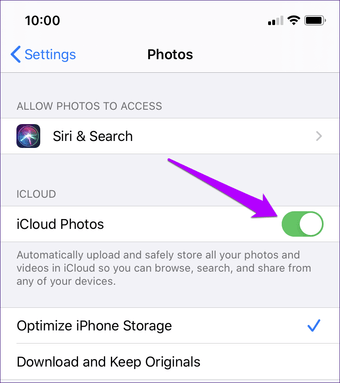
Étape 2. Appuyez sur les photos en haut de la barre latérale
Une fois que vous le faites, vous pouvez voir toutes vos photos et vidéos. Ils ont tous été triés par date. Si une photo a été téléchargée à partir d'un site Web ou de votre compte de réseau social, sa date serait basée sur le moment où elle a été ajoutée à la bibliothèque.
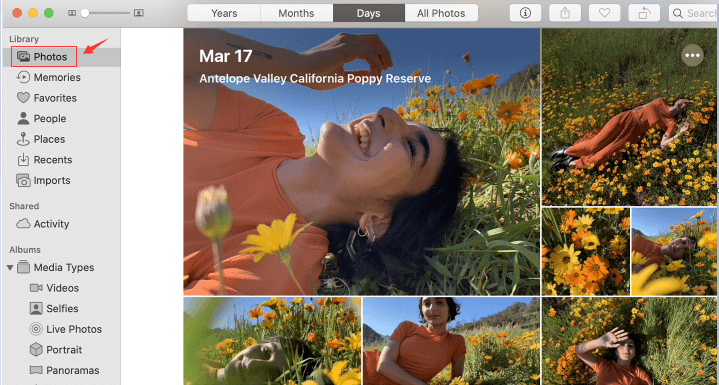
Étape 3. Cliquez sur les différents onglets pour filtrer votre recherche
Par exemple, si vous cliquez sur Lieux, vous voyez vos photos affichées sur une carte. C'est l'une des choses géniales que l'application Photo peut faire pour vous. Il vous suffit de vous assurer que vous disposez d'un GPS installé dans l'appareil photo de votre iPhone.
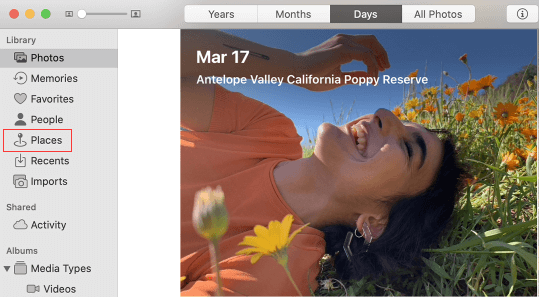
Étape 4. Cliquez sur Mes albums
Cliquez sur Mes albums dans la barre latérale pour trouver tous les albums que vous avez créés. C'est un moyen facile pour vous de savoir comment trouver toutes les photos sur Mac. Vous pouvez aussi créer un nouvel album si tu veux. Une fois que vous l'avez fait, vous pouvez simplement cliquez et faites glisser les photos vers votre nouvel album.
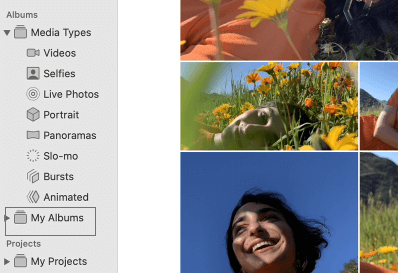
La navigation facile de l'application Photo d'Apple peut vous aider à trouver toutes vos photos sur votre Mac.
Méthode n ° 2. Trouvez vos photos à l'aide de la photothèque
- Retour vers Finder et cliquez dessus. La fenêtre Tous mes fichiers apparaîtra sur votre écran.
- Cliquez sur Photos sur le côté gauche de la fenêtre. Cela fera apparaître le dossier Images sur votre écran.
- Faites un clic droit sur le Photothèque.
- Choisir Afficher le contenu de l'emballage. Cela vous mènera dans le dossier Photothèque.
- Recherchez le Dossier du maître. C'est là que se trouvent les photos. Clique dessus. Vous trouverez des dossiers étiquetés avec l'année de synchronisation de votre iPhone ou iPad avec votre Mac.
- Copiez et enregistrez les photos sur votre disque dur externe en copiant le dossier Masters. De cette façon, vous pouvez copier tous les dossiers enregistrés à l'intérieur. si vous copiez et enregistrez le dossier Photothèque sur un disque dur externe, vous ne pourrez pas l'ouvrir sur un ordinateur Windows. C'est pourquoi il est préférable de copier le dossier Masters. De cette façon, vous pouvez l'ouvrir sur n'importe quel ordinateur.
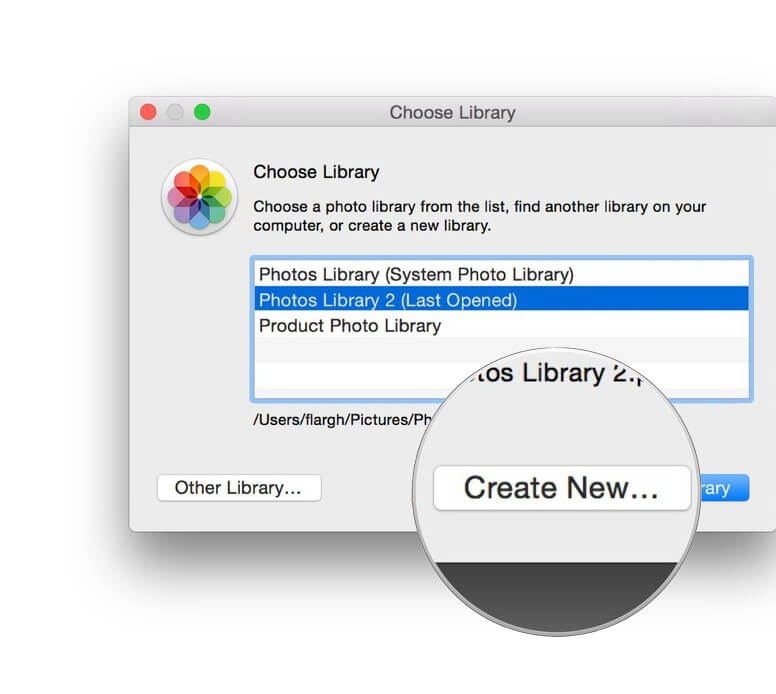
Partie 3. Bonus: Comment rechercher et supprimer des photos en double
Tu sais déjà comment trouver toutes les photos sur Mac. C'est génial car vous n'aurez pas à vous soucier de les trouver le moment venu. Et si vous voulez simplement voir toutes les photos en double?
Il arrive un moment où vous voulez simplement voir les photos en double sur votre Mac. La raison en est que vous voulez vous assurer de ne pas gaspiller d 'espace sur votre Mac. Il existe un raccourci pour trouver toutes les photos en double sur Mac. Tout ce dont tu as besoin c'est AlimentationMyMac Dupliquer le Finder.
Le Duplicate Finder non seulement trouve les photos en double; Il trouve également des documents et des vidéos en double. Pouvez-vous imaginer combien d'espace vous pouvez économiser avec? Avec sa navigation facile, vous gagnez également beaucoup de temps.
Voici comment le Duplicate Finder du PowerMyMac fonctionne en un coup d'œil. Il effectue une recherche puissante pour trouver plusieurs types de fichiers. Ensuite, il affiche tous les résultats sur votre écran. Elles sont toutes triées par heure, taille, etc. Vous choisissez celles que vous souhaitez supprimer de la liste affichée des photos. Il ne supprime pas automatiquement les photos ou tout autre fichier. Il n'y a donc rien à craindre lors de l'utilisation du PowerMyMac Duplicate Finder.
Partie 4. Pour conclure
Vous n'avez pas besoin de prendre autant de temps pour trouver des photos sur votre Mac. Les deux méthodes mentionnées ci-dessus sont d'excellents moyens de trouver toutes les photos sur Mac. Cependant, si vous souhaitez simplement trouver des photos en double, vous pouvez gagner beaucoup de temps avec le Duplicate Finder de PowerMyMac.
Avez-vous déjà eu à rechercher des photos sur votre Mac? Comment avez-vous procédé? Partagez avec nos lecteurs certains de vos trucs et astuces.



